당신이 그러한 사용자이고 이 성가시고 악명 높은 오류에 시달리고 있다면 기사의 금광에 도달한 것입니다.이 기사에서 우리는이벤트 ID 10016오류에 대해 설명하고 오류를 수정하고 이벤트 뷰어를 정리하는 방법에 대해 논의합니다.
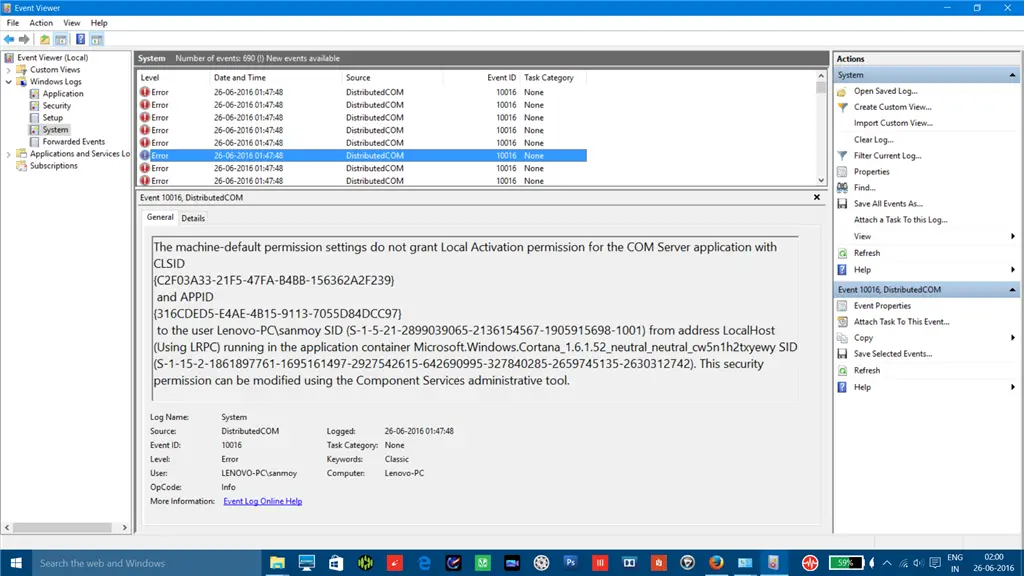
읽기 시작!
이벤트 ID 10016이란 무엇입니까?
이제 가장 일반적으로 이 오류는 다음에서 보고되었습니다.Windows 8컴퓨터 시스템 또는Windows 10으로 업그레이드컴퓨터 시스템에 참조새로 설치하는 대신컴퓨터 시스템에 참조.업그레이드 프로세스 동안 설치 프로그램은 이 특정 설정을 덮어쓰지 않으므로 이 오류가 발생할 수 있습니다.
이것은 큰 끔찍한 실수가 아니며 시스템을 채우지 않으며 Windows에도 영향을 미치지 않습니다.성능.그냥 이벤트 뷰어를 차단했습니다.
다음 오류를 보았을 수 있습니다.
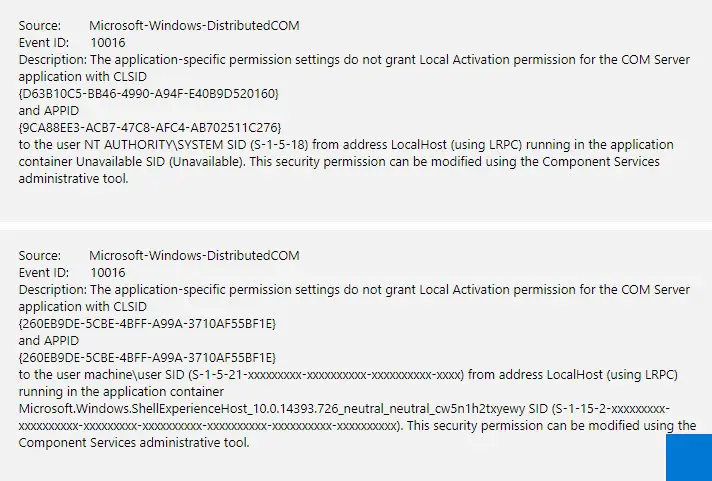
이벤트 ID 10016 오류를 수정하는 방법
다음은 Windows 10 및 8에서 이벤트 ID 10016 오류를 수정하는 몇 가지 방법입니다.
방법 1: 레지스트리 편집기를 통해
이 이벤트 ID 10016 오류를 수정하는 가장 안정적이고 안전한 방법은그리고그들이하는 일을 알고IT 전문가와 연락, 이 문제를 해결하려면 레지스트리를 약간 변경해야 하기 때문입니다.그들은 당신을 위해 이 문제를 신속하게 고칠 수 있으며 당신은 실수에 대해 걱정할 필요가 없습니다.그러나 이 오류를 직접 해결하려면 다음 단계를 따르십시오.
- 프레스윈도우키+R.상자에 다음을 입력합니다.regedit를그리고 눌러엔터 버튼
- 다음 위치로 레지스트리를 찾습니다.
HKEY_LOCAL_MACHINESOFTWAREMicrosoftOle
- 이제 다음 항목을 찾아 존재하는 경우 삭제하십시오-DefaultAccessPermission , DefaultLaunchPermission, MachineAccessRestriction, MachineLaunchRestriction
- 완성 된!이제 변경 사항을 적용하려면 모든 것을 닫고 컴퓨터를 다시 시작하십시오.
참고: 이 XNUMX개의 키를 삭제할 때DCOM원래당신의 시스템이 될 것입니다쓰다기본 권한.또한 DCOM 서버 사용을 요청하는 모든 응용 프로그램에 대한 액세스를 제공합니다.
2. 레지스트리 편집
이것은 이 오류를 해결하는 데 도움이 되는 또 다른 방법입니다.상대적으로 길지만 작업을 완료할 수도 있습니다.보자:
- 오류를 볼 수 있는 이벤트 설명에서,CLSID 복사.중괄호를 포함하여 전체 내용을 복사합니다.
- 프레스윈도우 키 + R,그런 다음 입력regedit.在레지스트리 편집기에서,"를 클릭하십시오.편집하다",그때"를 클릭하십시오.찾다".
- 이전에 당신을 복사的CLSID붙여넣기검색 창.
- 在 HK_CLASSES_ROOTCLSID 아래 찾을 수 있습니다.AppID가 오류 메시지의 ID와 일치하는지 확인하십시오.

- 이제 "开始",그 다음에유형PowerShell을.마우스 오른쪽 버튼으로 클릭並以관리자정체운행.
- 在PowerShell 창에서 붙여넣기이연결코드.
- 프레스키를 입력합니다.당신은 출력을 볼 것입니다"마치다".
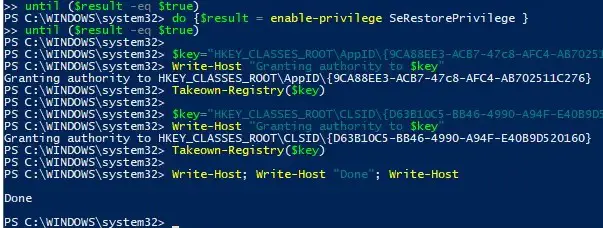
- 이제 클릭开始그리고 검색구성품 서비스
- 이제 다음 위치로 이동합니다. 구성 요소 서비스-컴퓨터-내 컴퓨터-DCOM 구성
- 찾기런타임 프록시
- 마우스 오른쪽 버튼으로 클릭그것.選擇속성.에"일반 탭아래올려애플리케이션 ID .일치하는지 확인앱ID從잘못된 정보.
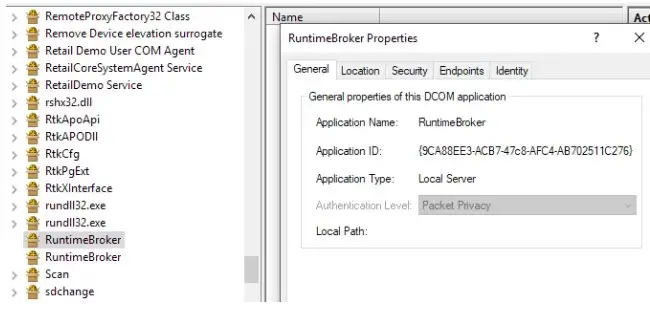
- 이제 우리가 해야 할 일은권한을 수정하십시오.런타임 에이전트 속성에서 보안을 클릭합니다.
- 클릭실행 및 활성화 권한아래에서 편집 . 인식할 수 없는 권한에 대한 경고 메시지가 표시됩니다.그냥 클릭취소.
- 계정 목록이 표시됩니다.추가를 클릭합니다.시작하다시스템그리고 이름 확인을 클릭합니다.확인을 선택하면 이 계정이 이전에 본 목록에 추가됩니다.
- 같은 작업을 다시 수행하고 "추가"를 클릭한 다음 "현지 서비스".
- 이제 두 계정을 모두 추가한 후 한 번에 하나씩 클릭합니다.선택된허용하다 아래的 로컬 시작 和 로컬 활성화체크박스 .
그게 다야!이제 컴퓨터를 다시 시작하기만 하면 오류가 사라집니다!
마지막으로 찍은
이 기사를 읽고 오류를 이해할 수 있기를 바랍니다.이벤트 ID 10016이유,그리고 위의 방법을 사용하여 문제를 쉽게 해결할 수 있습니다.레지스트리를 엉망으로 만들고 싶지 않다면 근처에 있는 컴퓨터/IT 전문가에게 보여줌으로써 이 오류를 해결하는 것이 좋습니다.또한,단계를 수행하기 전에,제발등록 양식 사본을 만드십시오문제를 방지합니다.당신이 옳다면이 글의 내용어떤질문, 아래에 메시지를 남길 수 있습니다. 관련 정보를 제공하기 위해 최선을 다할 것입니다.댓글.


![윈도우 버전 보는 방법[아주 간단]](https://infoacetech.net/wp-content/uploads/2023/06/Windows%E7%89%88%E6%9C%AC%E6%80%8E%E9%BA%BC%E7%9C%8B-180x100.jpg)

